Réparation des dommages à la carte SD et récupération des données importantes
- Accueil
- Astuces
- Récupération de données
- Réparation des dommages à la carte SD et récupération des données importantes
Résumé
Vous vous demandez la réparation des dommages à la carte SD et récupérer des données ? Cet article vous présente diverses méthodes de réparation efficaces, notamment l'utilisation de Renee Undeleter, le formatage et le remplacement des lettres. Il propose également des mesures préventives pour éviter la corruption de la carte sd et vous apprend enfin à déterminer si vous avez besoin de réparer votre carte sd.
Table des matières

Proposer de divers modes de récupération Analyse rapide (Partition), Anaylse complète (Partition), Analyse complète (Disque) et Création du miroir
Récupérer en un clic Il suffit de quelques étapes pour récupérer les fichiers perdus.
Supporter des milliers de types de fichier Les photos, vidéos, audio, documents de travail, fichiers de compression, etc.
Prendre en charge de plusieurs appareils La carte SD, la clé USB, l’ordinateur, le disque dur, l’appareil photo, etc.
Fonctionner sous Les systèmes Windows et Mac
Proposer de divers modes de récupération Analyse rapide (Partition), Anaylse complète (Partition), Analyse complète (Disque) et Création du miroir
Récupérer en un clic Il suffit de quelques étapes pour récupérer les fichiers perdus.
Supporter des milliers de types de fichier Les photos, vidéos, audio, documents de travail, fichiers de compression, etc.





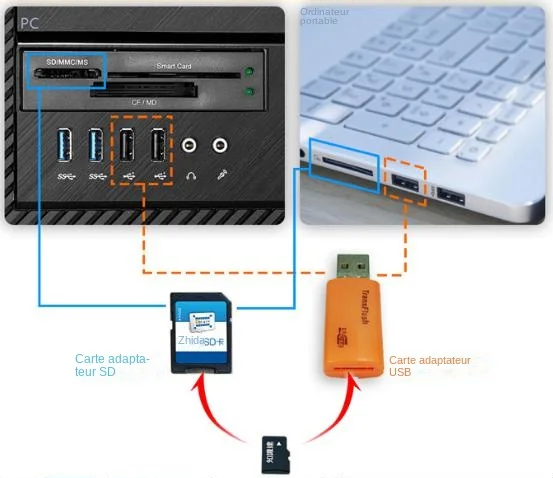
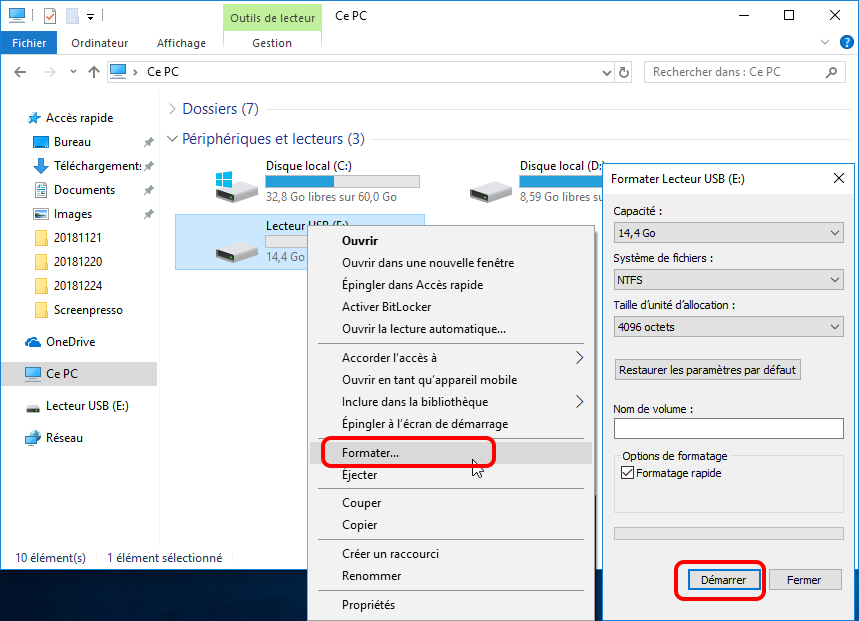
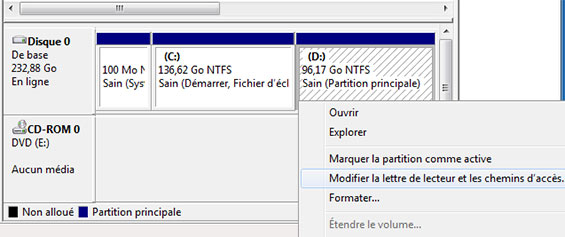
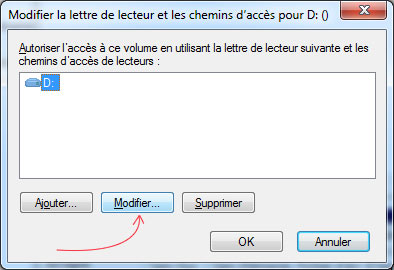
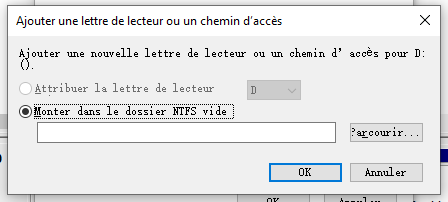
chkdsk.Windows + R
chkdsk VOLUME_LETTER: /f
chkdsk D: /f
chkdsk pour réparer la carte SD, mais il est plus important de faire de notre mieux pour éviter la corruption de la carte SD et protéger nos données. En effet, lorsque la carte SD est endommagée, la récupération des données peut s’avérer difficile et longue, voire parfois impossible. Par conséquent, nous devons être attentifs à l’importance de la récupération des données et prendre certaines précautions pour éviter la corruption de la carte SD.Articles concernés :
Comment récupérer des données sur un disque dur formaté ?
01-04-2024
Adèle BERNARD : Le formatage du disque dur peut devenir une catastrophe à condition que vous supprimiez par erreur les fichiers...
Comment récupérer les fichiers de la clé USB non reconnue ?
07-04-2024
Louis LE GALL : Tous les fichiers deviennent inaccessibles à cause de la clé USB non reconnue. Pour réutiliser les fichiers sans...
Windows 10 : Récupérer des fichiers supprimés de la Corbeille
01-04-2024
Mathilde LEROUX : Si les fichiers n'existent plus sur la Corbeille, il est impossible de les restaurer. Pour récupérer les fichiers...
Retrouver des photos supprimées ou perdues du mobile Android
06-12-2017
Valentin DURAND : Il est inévitable de supprimer les photos du mobile Android. Avant de prendre des mesures de récupération, vous...


